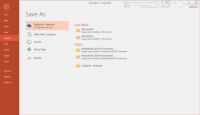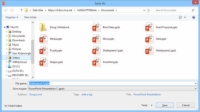Microsoft har integreret cloud computing i PowerPoint 2016 ved at levere sin egen dedikerede cloud-lagringsressource, kaldet OneDrive, og udpege den som et af de primære steder, hvor du kan gemme dine PowerPoint-præsentationer. (OneDrive hed tidligere SkyDrive, men Microsoft var nødt til at ændre navnet på grund af en varemærkesag.)
Når du installerer Office 2016, får du mulighed for at oprette en gratis OneDrive-konto, der tilbyder op til 15 GB gratis lagerplads i skyen, med mulighed for at købe ekstra lagerplads. Hvis du abonnerer på Office 365, får du 1 TB skylager.
Udover at gemme PowerPoint-præsentationer på OneDrive, kan du også dele dine præsentationer med andre OneDrive-brugere, så du i fællesskab kan se og redigere dit arbejde. Før du kan dele en præsentation med en anden bruger, skal du først gemme præsentationen på din OneDrive-konto. For at gøre det skal du blot følge disse trin:
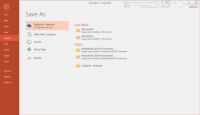
1Vælg Fil→ Gem som.
Siden Gem som vises, som tilbyder flere steder, hvor præsentationen kan gemmes, som vist. Standardplaceringen er din OneDrive-konto.
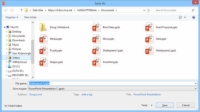
2Klik på den OneDrive-placering, hvor du vil gemme din præsentation.
Dialogboksen Gem som vises som vist. Som du kan se, navigerer denne dialogboks automatisk til mappen Dokumenter på din OneDrive-konto.
3 Naviger til en anden OneDrive-mappe, eller opret en ny OneDrive-mappe.
Du kan navigere i OneDrive, som om det var en lokal harddisk. Og du kan oprette en ny mappe ved at klikke på knappen Ny mappe.
4 Skift filnavnet, og klik derefter på Gem.
Præsentationen gemmes på dit OneDrive.